どーも、マンモス喰い蔵です。
今回は、GoogleAdsenseの広告設定方法と表示されない場合の対処法を紹介します!
サーバのWAF設定をOFFにする。
WAFとはWeb Application Firewallの略です。
WAFがOnの状態で広告設定を行うとエラーが生じます!
WAFの設定の反映は1時間程度時間を要しますので、まずこの作業を行いましょう!
①お名前ドットコムを検索し、Naviログインを選択
②ログイン画面からログイン
③画面右上のレンタルーサーバ管理を選択
④画面中ほどのご利用状況 レンタルサーバを選択
⑤画面右側のコントロールパネルからログイン
⑥WAF設定を選択
⑦WAFをOFF
GoogleAdsenseから広告コードを取得
Google Adsense 初回ログイン時は広告コードへと誘導されるので、誘導されるがままコードを取得しましょう!
誘導されない場合は、広告タブ→広告ユニット→ディスプレイorインフィードor記事内広告を選び流れにそって広告を作成し、表示される広告コードをコピーしましょう!
手順通りに設定したけど広告が表示されない!?
上記手順通りに広告コードを入力したら、サイトに広告が表示されているか確認しましょう。
この時、広告が表示されていないパターンがあります!
その場合は焦らず、広告コードを再度取得して、広告コードの設定を再度しましょう!
なぜかわかりませんが、2回目にはうまく表示されるようにいなっています!
サーバのWAF設定をONにすることをお忘れなく!!
WAFはWebサイトを守るためのセキュリティ対策です。
OFFにした手順と同じ手順で、必ずOFFにしましょう!
まとめ
お名前ドットコムで、Cocoonを利用している人は以下手順でAdsense設定しましょう!
1.サーバのWAF設定をOFF
2.Google Adsenseにログインし、広告コードを取得
3.WordPressにログインし、広告コードを貼り付け、保存
4.サイトを確認して、広告が表示されていない場合、再度広告コード取得、貼り付け、保存
5.サーバのWAF設定をON
感想
今回は、Adsense広告の設定方法を紹介しました。
WAFのON、OFFは他の作業時にも必要なこともあるので、是非とも覚えて置きたい設定ですね。
この情報がお役に立てれば幸いです。ありがとうございました。
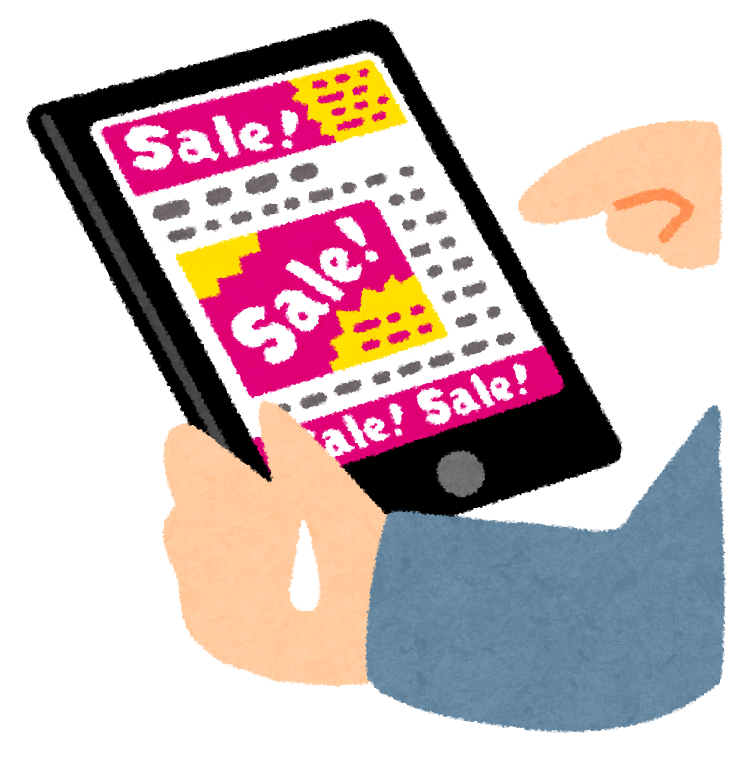
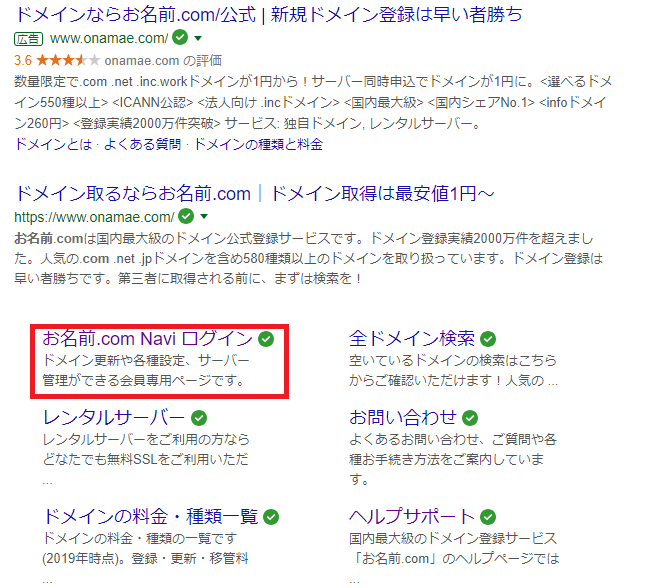

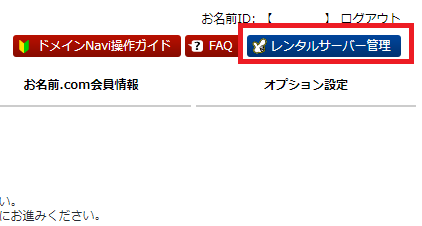

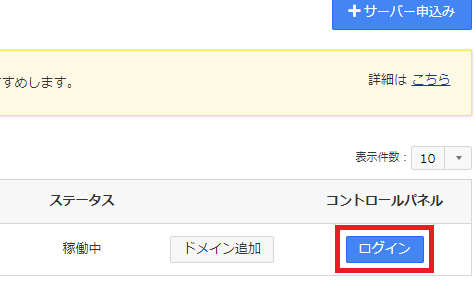


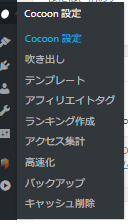
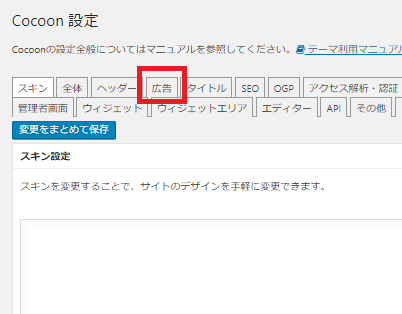



コメント